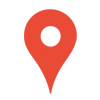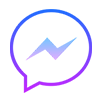Hướng Dẫn Cài Đặt Microsoft Teams!
Hiện nay do đại dịch Covid -19 đã làm ảnh hưởng lớn đến công việc, học tập. Vì vậy cần có phần mềm làm việc cũng như học tập online dễ sử dụng, miễn phí, bảo mật…
Microsoft Teams là phần mềm học tập trực tuyến đa nền tảng. Tích hợp nhiều tính năng như: video trực tuyến, share slide, tạo bài tập…
Trong bài viết này, mình sẽ hướng dẫn các bạn cách cài đặt, tạo tài khoản và đăng nhập Microsoft Teams.
Hướng dẫn cài đặt Microsoft Teams
Bước 1: Bạn truy cập vào trang chủ của Microst Teams để tải file cài đặt về. Nhấn vào nút Tải xuống cho máy tính.
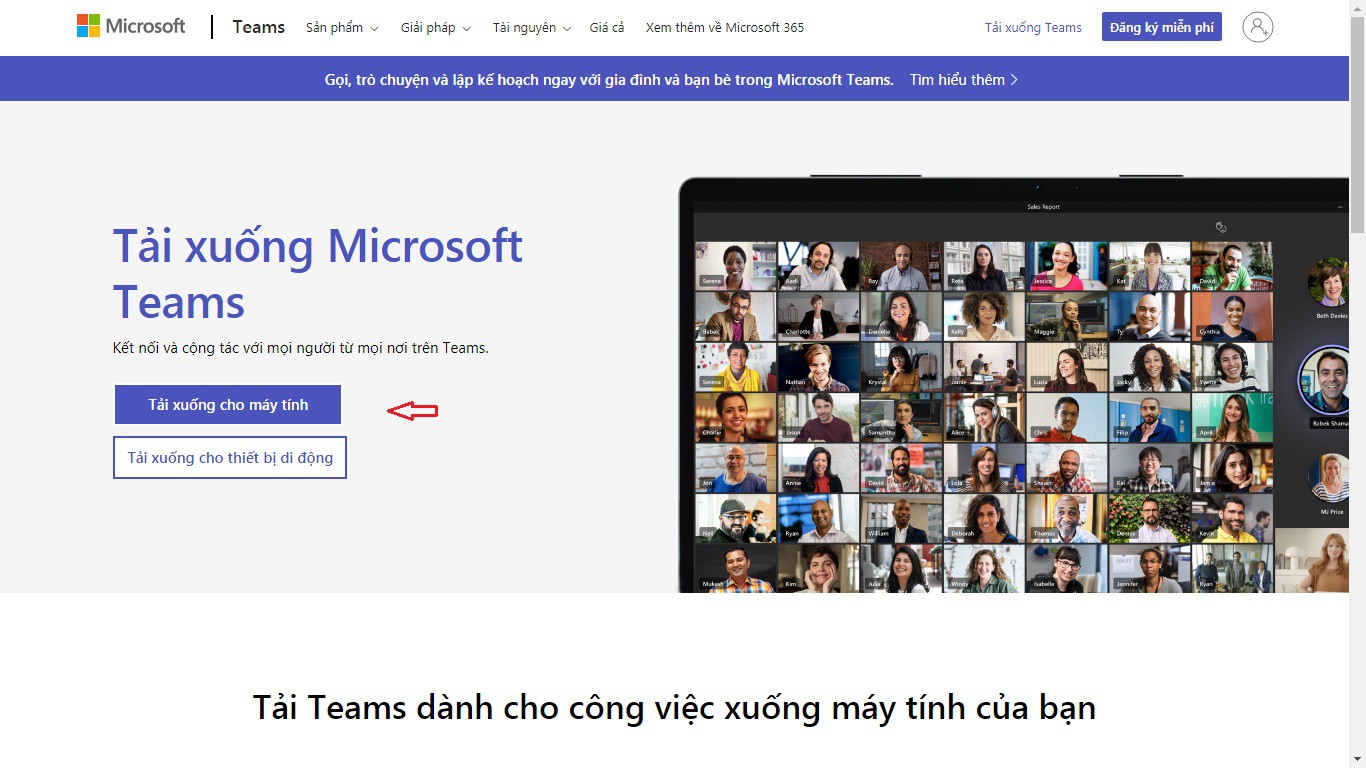
Tiếp tục nhấn vào Tải xuống Teams như hình dưới.
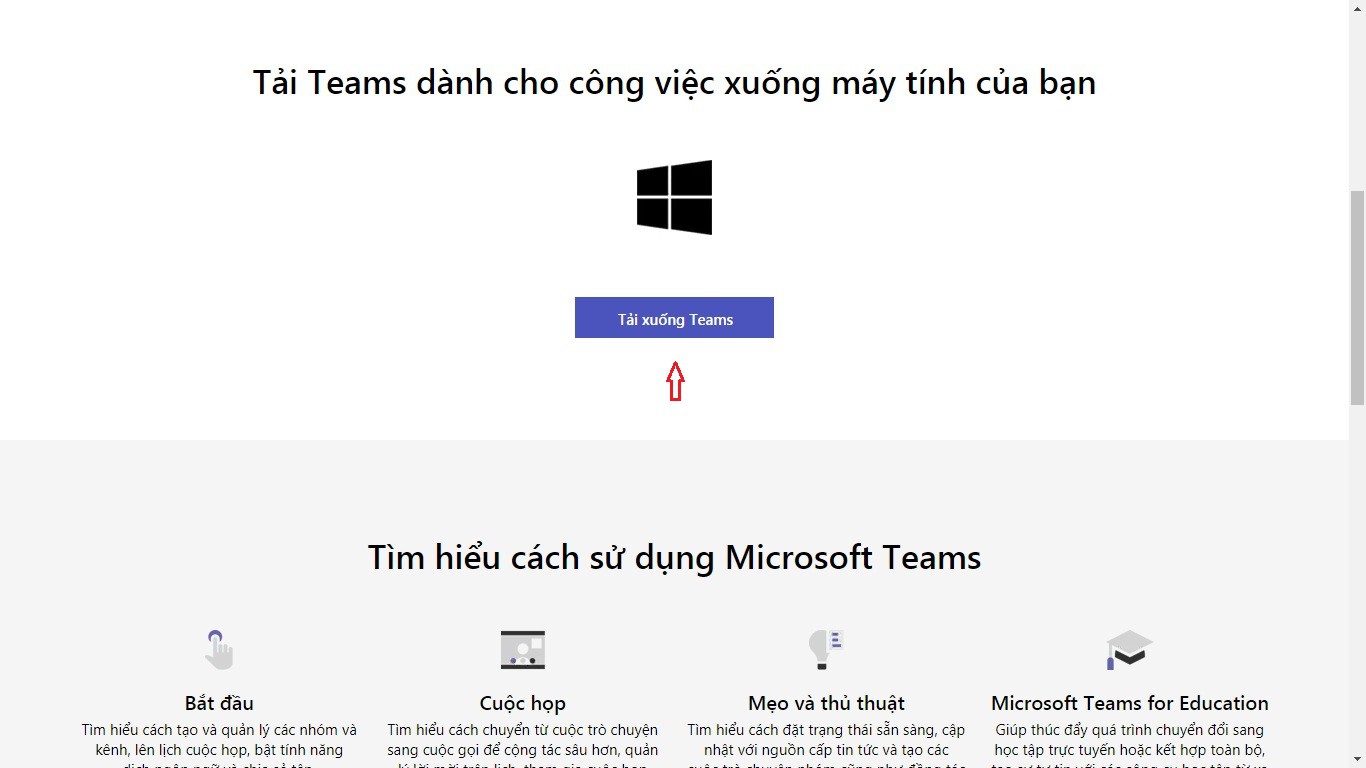
Bước 2: Sau khi tải xong bạn nhấn đúp vào file vừa tải về để tiến hành cài đặt.
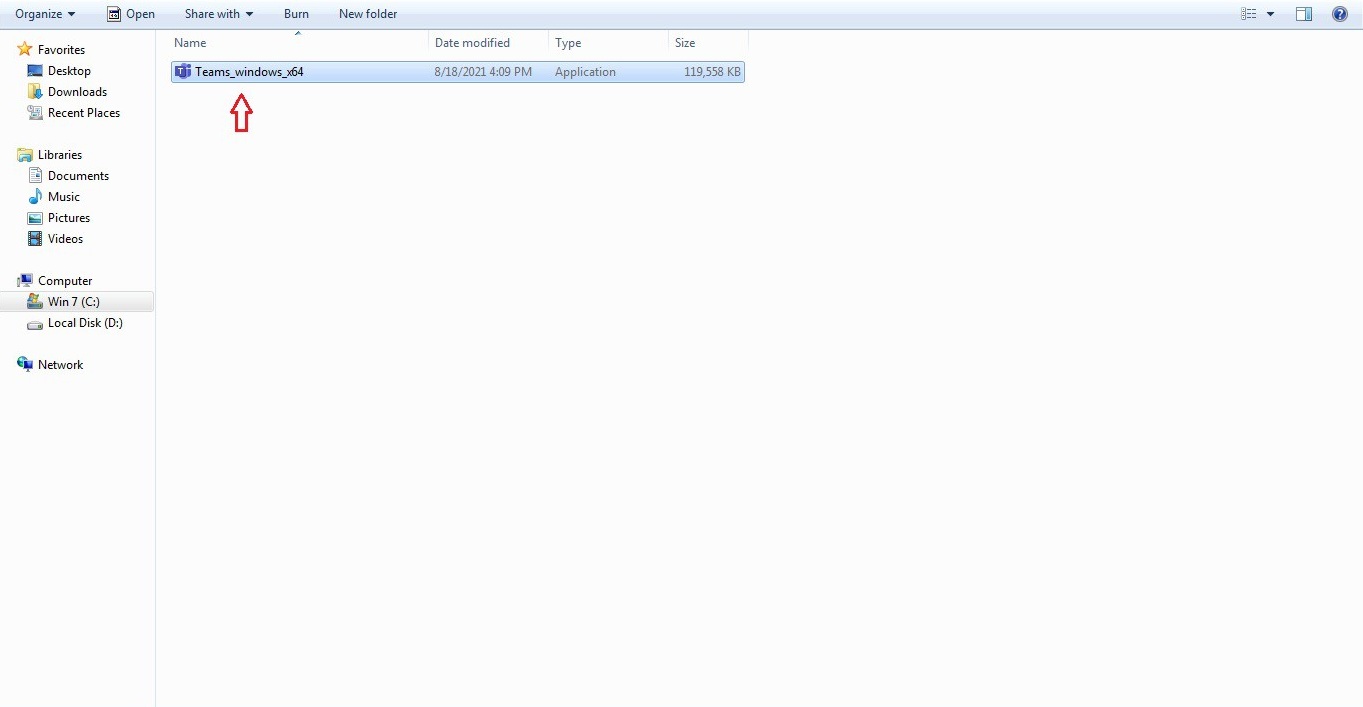
Bước 3: Tạo tài khoản Microsoft Teams. Bạn nhấp vào Sign up for free để tới trang đăng kí tài khoản Microsoft.
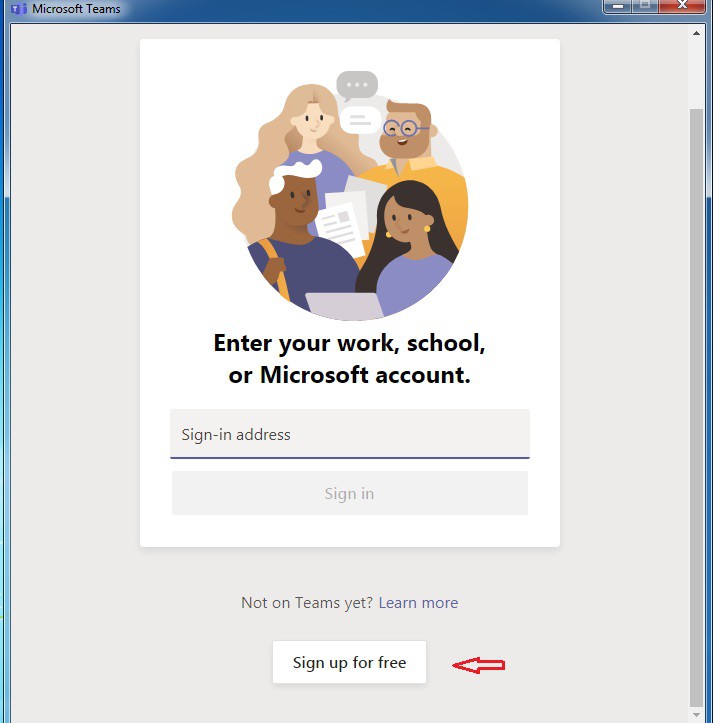
Nhập vào email bạn đang sử dụng và nhấn Tiếp theo như hình dưới.
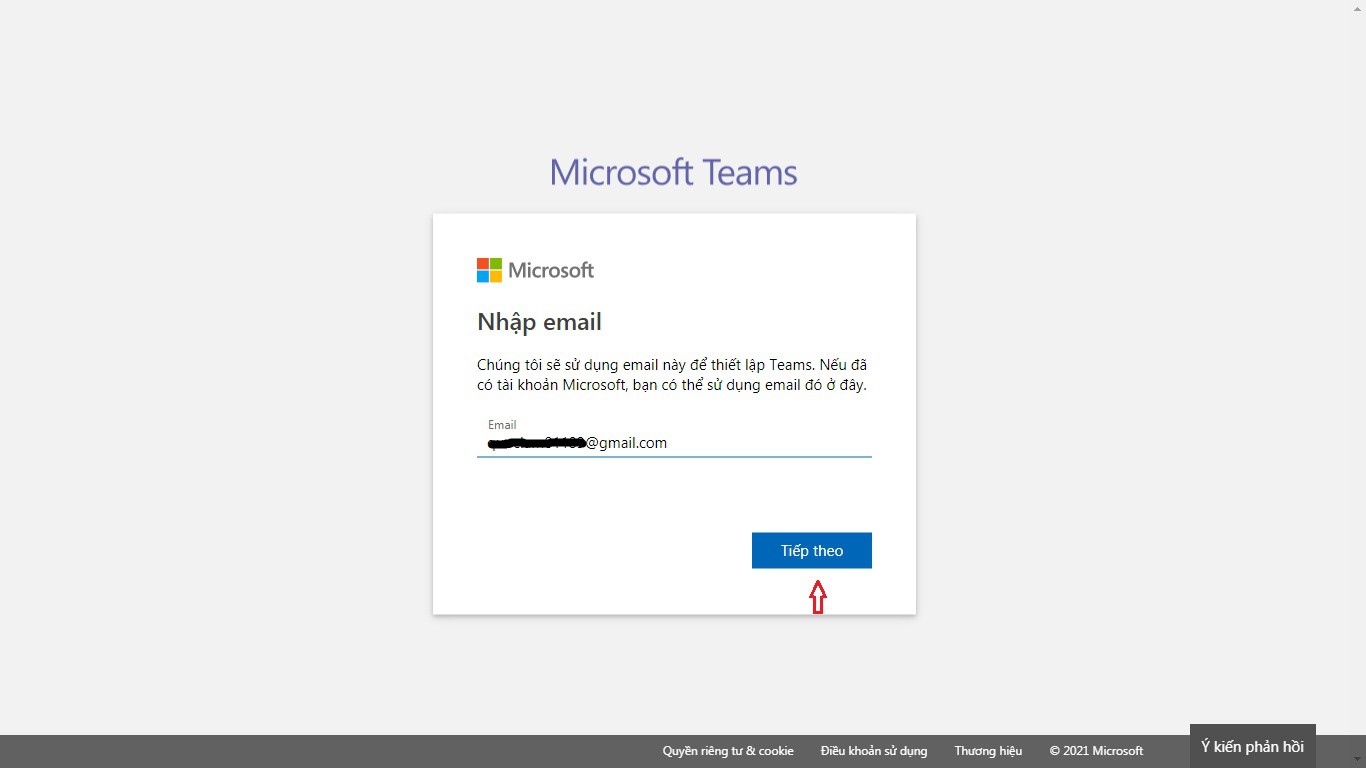
Bước 4: Bước tiếp theo chọn 1 trong 3 mục tùy theo mục đích sử dụng của bạn và nhấn Tiếp theo.
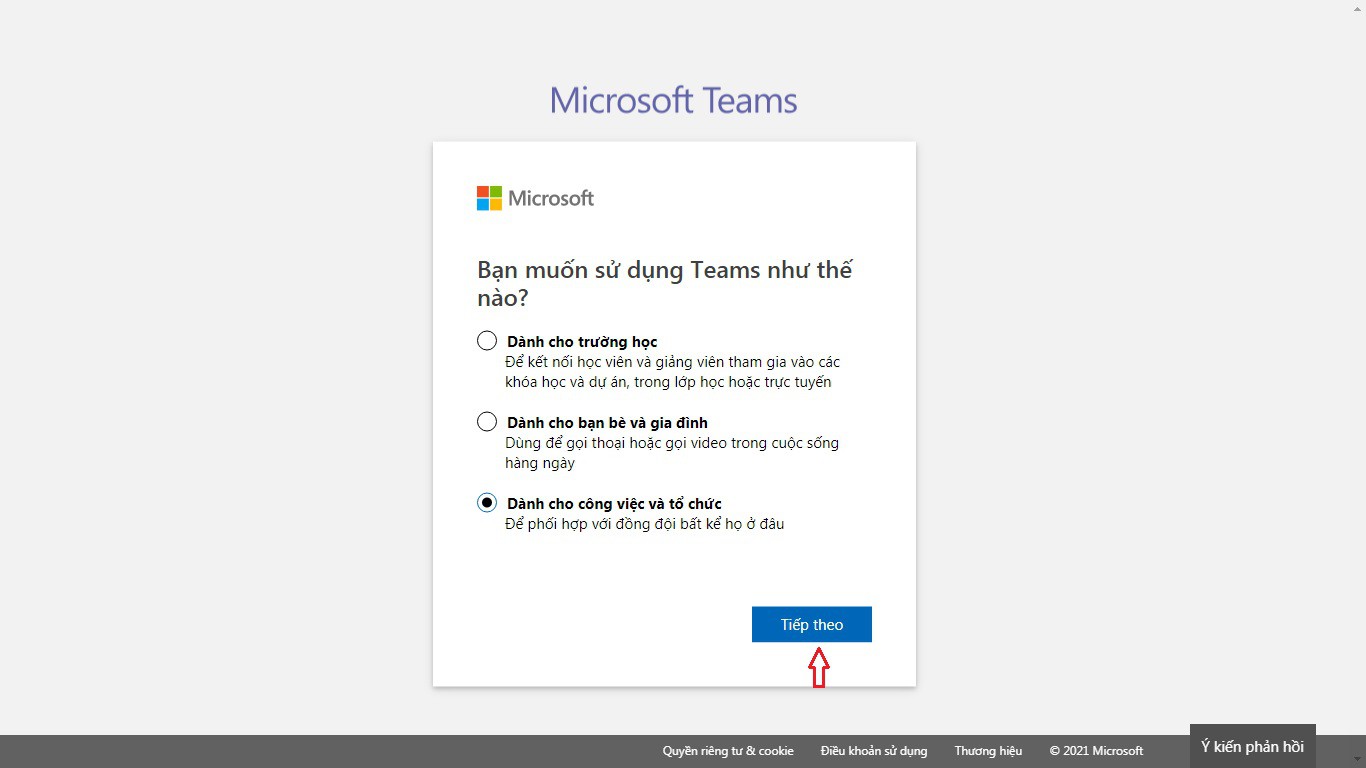
Sau đó bạn nhấn vào Tạo tài khoản.
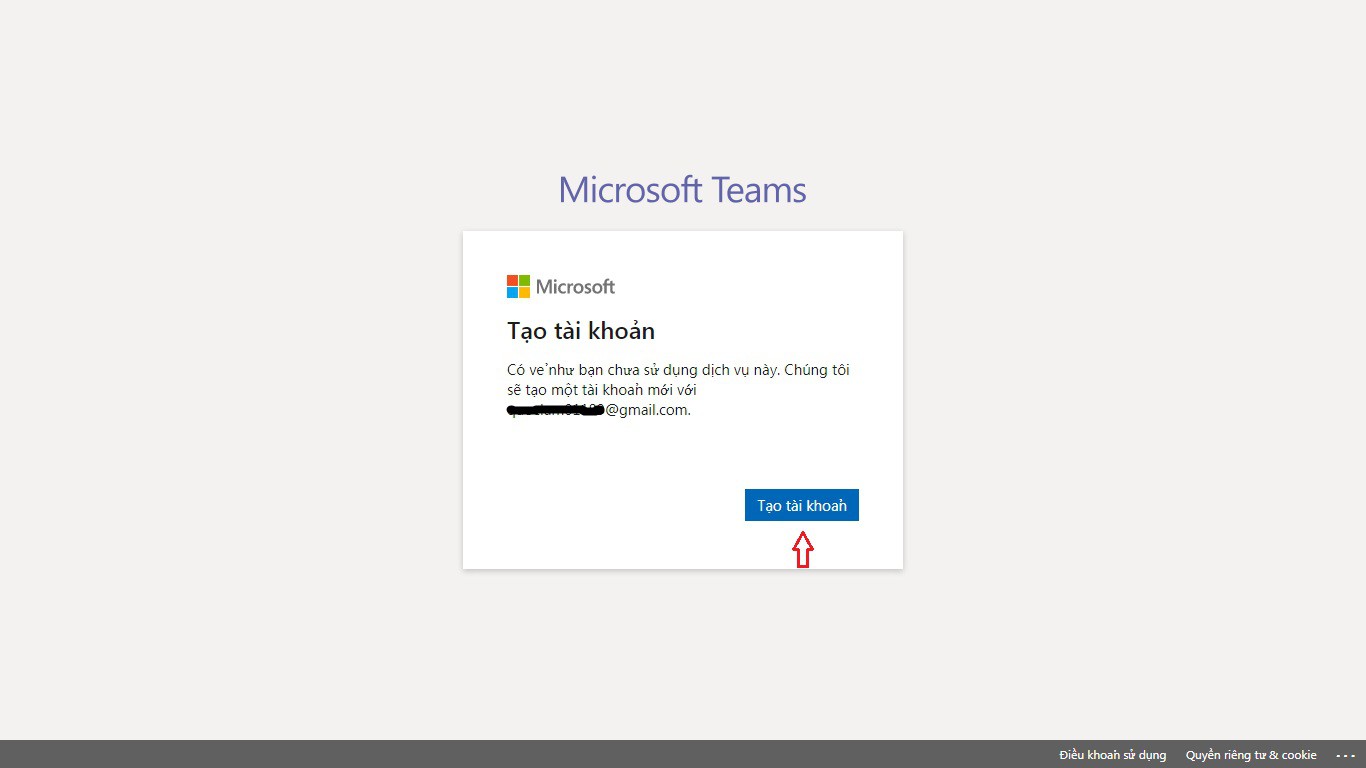
Bước 5: Bạn nhập mật khẩu cho tài khoản sau đó nhấn vào Tiếp theo.
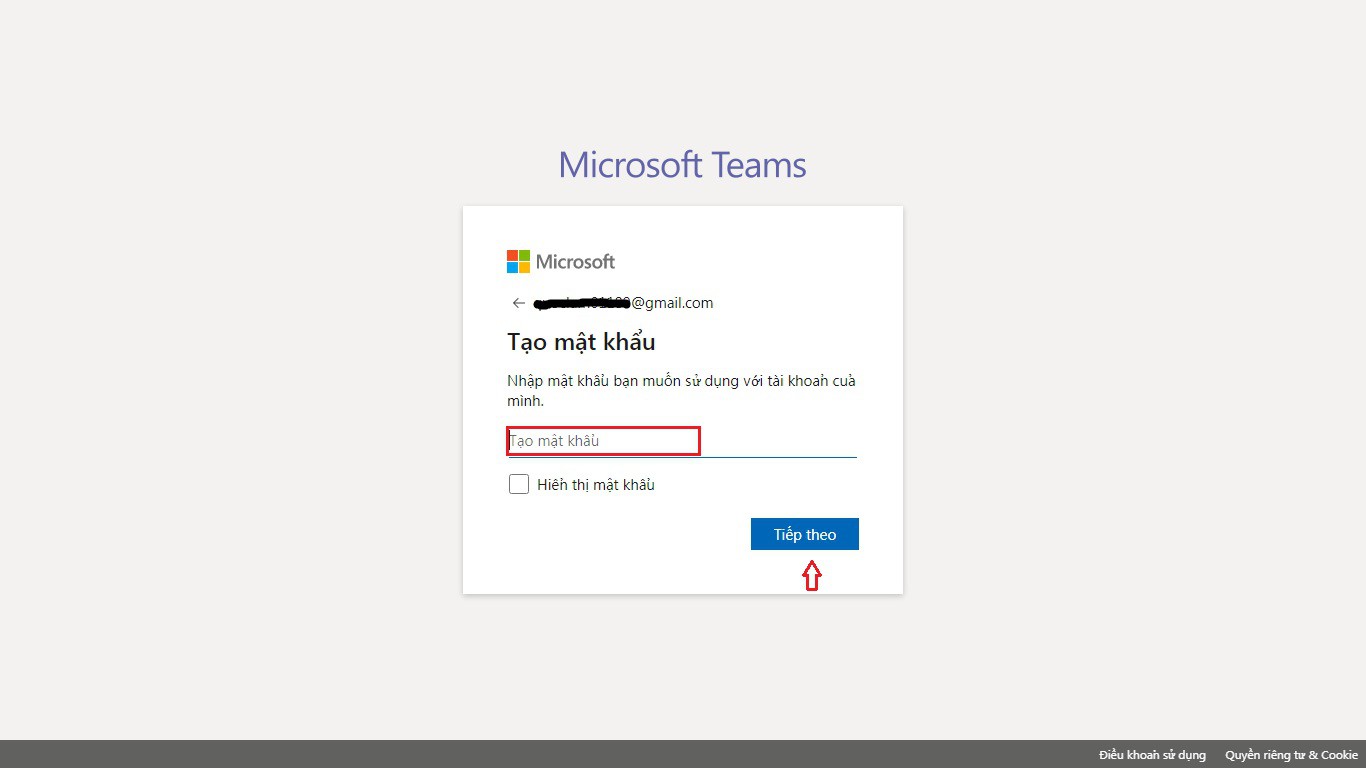
Bước 6: Bạn mở mail lấy mã xác minh rồi nhập vào ô trống sau đó nhấn vào Tiếp theo.
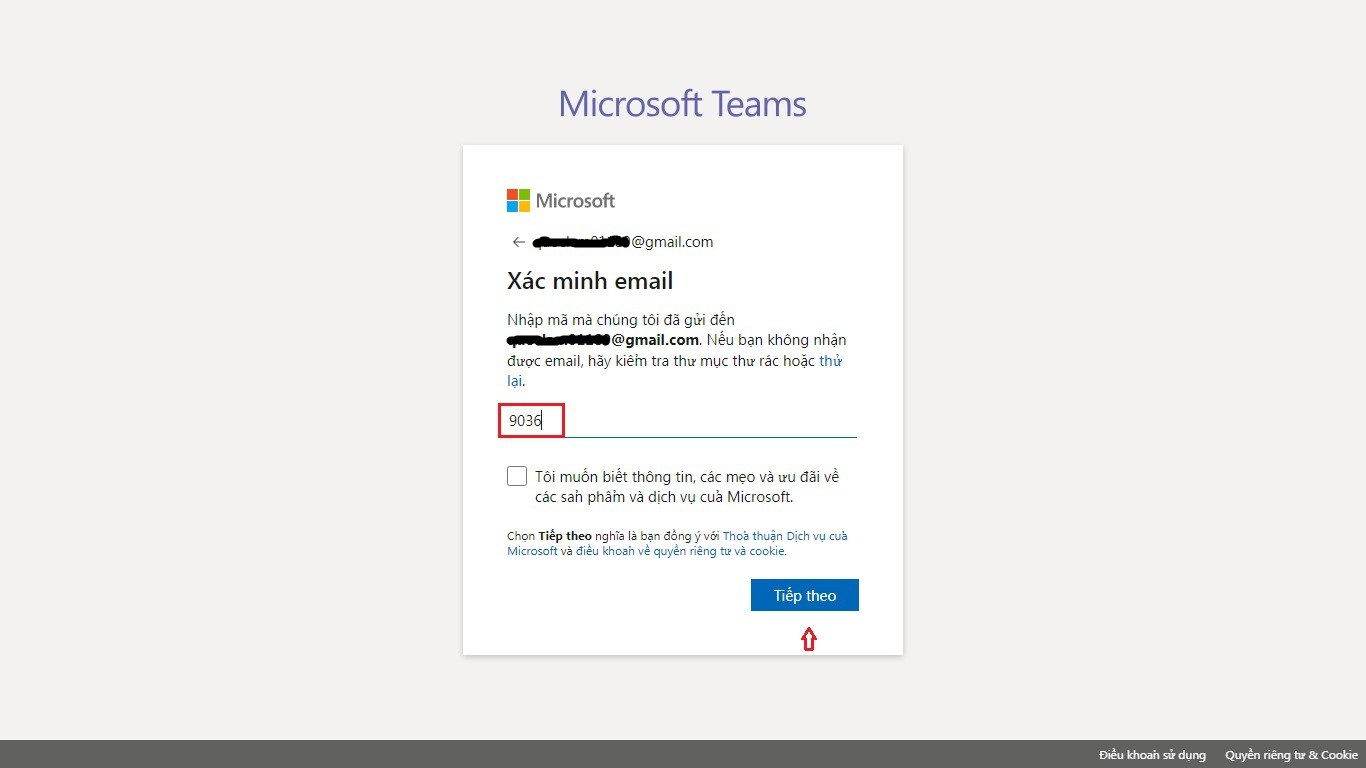
Nhấn vào Tếp theo để xác minh tài khoản của bạn.

Bước 7: Sau khi đã xác minh tài khoản xong. Bạn nhập vào thông tin bao gồm Tên, Họ của mình, Tên công ty, Quốc gia. Cuối cùng nhấn vào Cài đặt Teams.
Lưu ý: Bạn phải tạo tài khoản Microsoft Teams thành công thì mới có thể tiếp tục đăng nhập để sử dụng phần mềm được
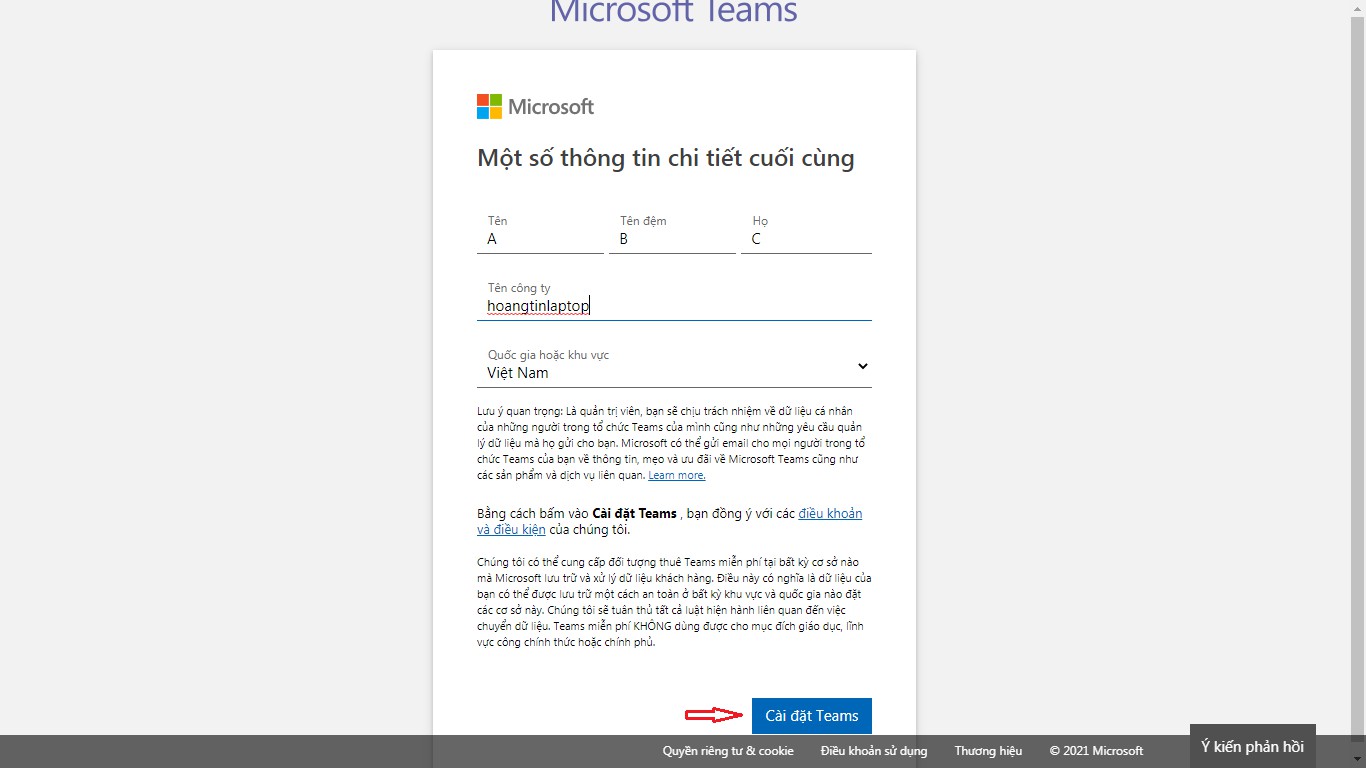
Bước 8: Hệ thống sẽ tiến hành các bước tạo tài khoản cho bạn. Sau đó bạn nhấn vào Khởi động ngay để đăng nhập vào phần mềm Microsoft Teams.
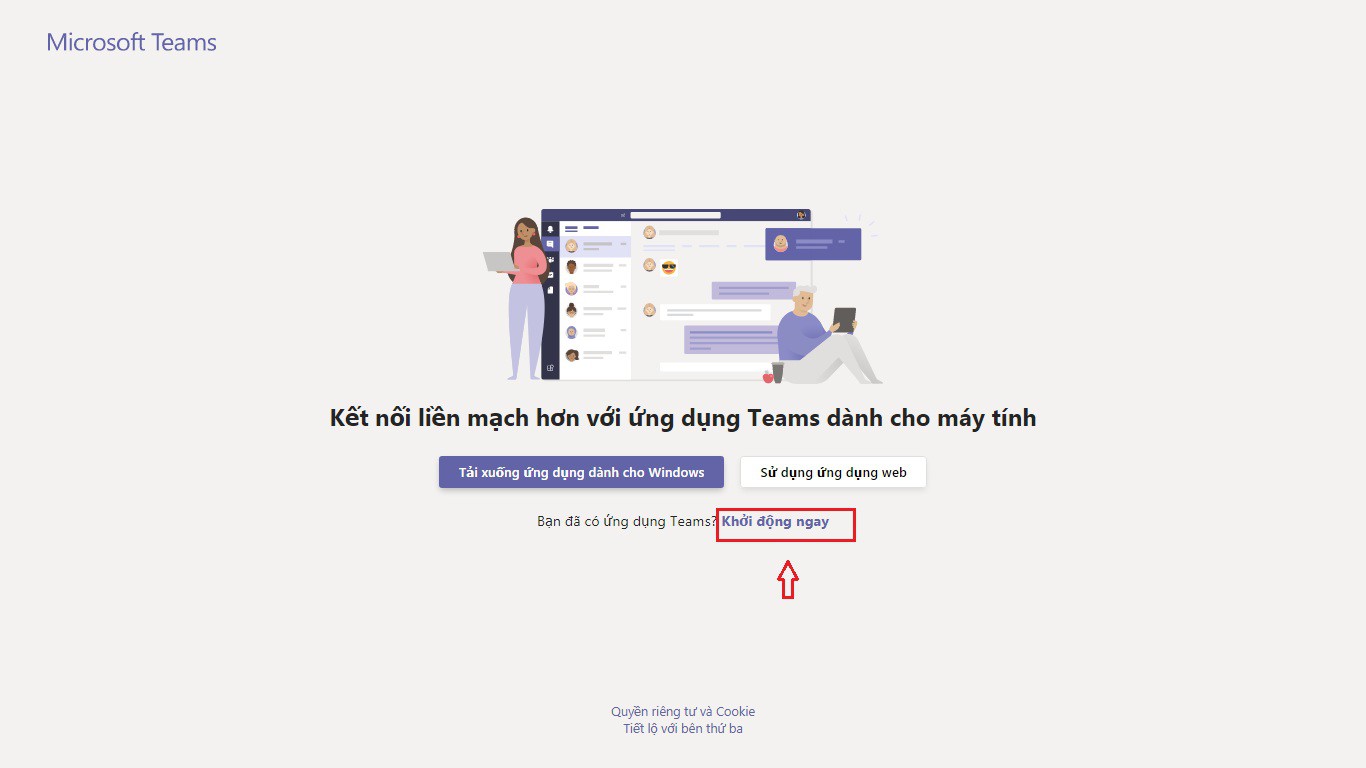
Bước 9: Nhập lại mail bạn vừa tạo được, nhấn Sign in. Tiếp tục nhập vào mật khẩu và nhấn Tiếp theo.
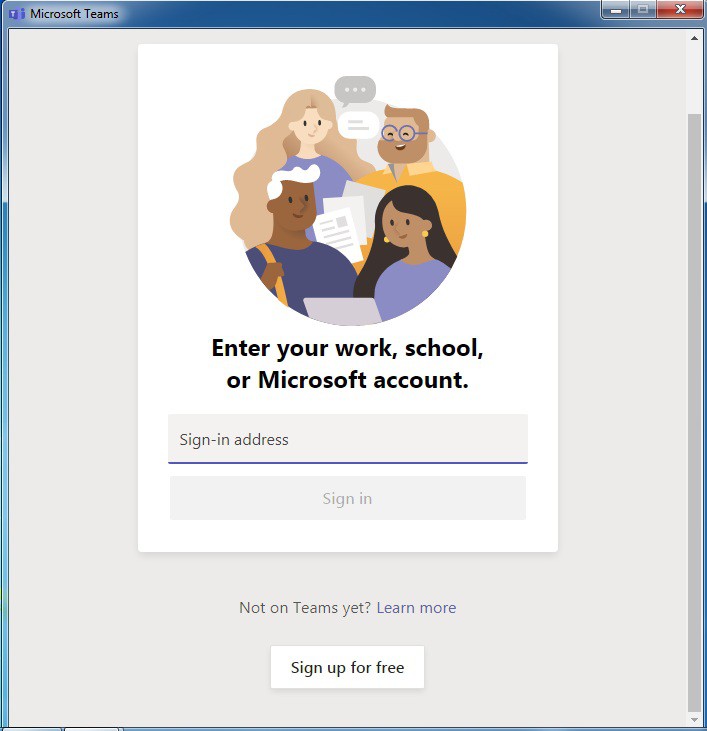
Bước 10: Màn hình làm việc chính của Microsoft Teams sẽ có giao diện như hình bên dưới.
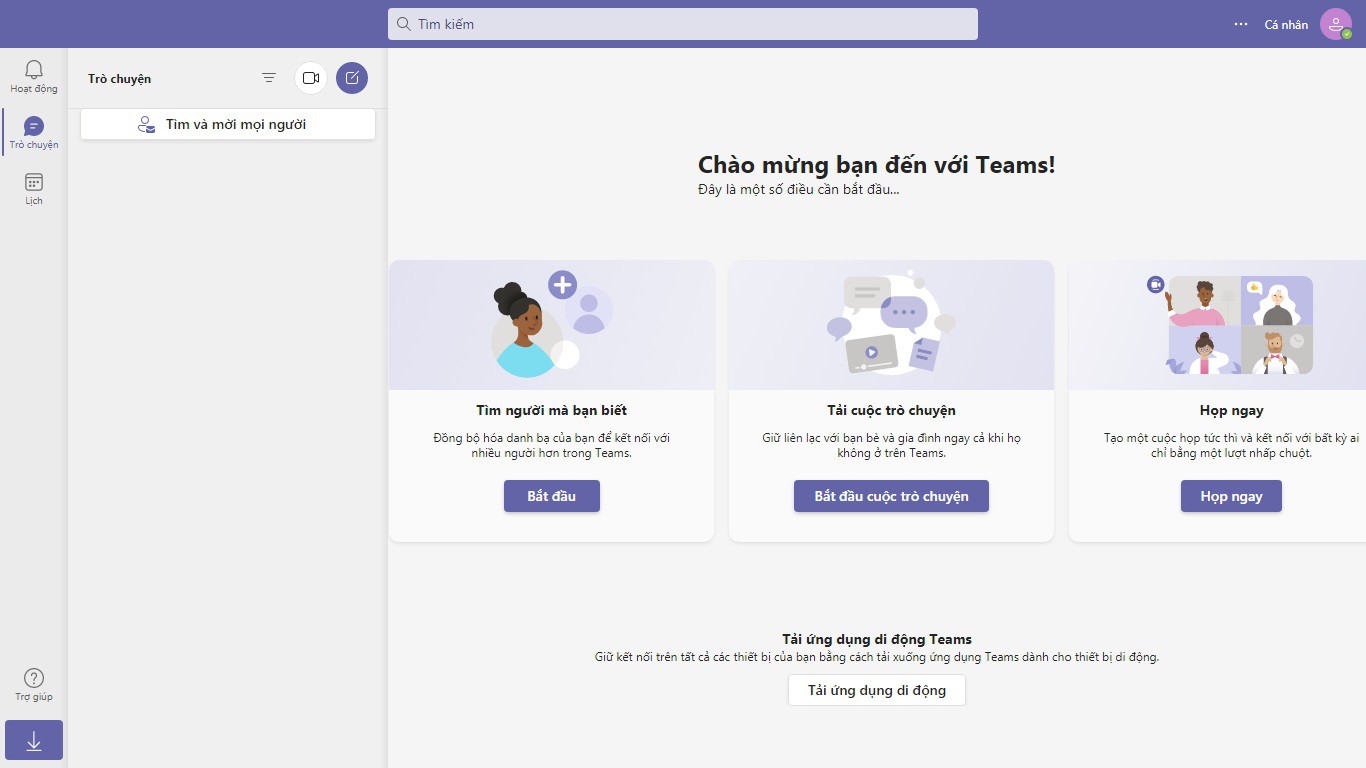
Tại đây, bạn có nhiều tùy chọn cho công việc của mình như: tạo nhóm làm việc, tham gia vào nhóm đã được tạo, họp trực tuyến…
Máy Tính Laptop – Hoàng Tín Computer
Chuyên mua bán – sửa chữa Máy Tính Laptop uy tín hàng đầu tại Đà Nẵng
Địa chỉ: 42 Ngô Sĩ Liên – Liên Chiểu – Đà Nẵng
Hotline: 0937370334